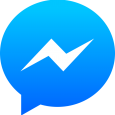การตรวจสอบไฟล์งาน
มีประโยชน์กับการทำงานในส่วนของโรงพิมพ์ เนื่องจากไฟล์งานที่มีความสมบูรณ์จะช่วยลดความผิดพรากที่จะเกิดขึ้น เช่น ความคมชัดของรูปภาพรูปแบบฟอนต์ ขนาดงาน รวมถึงปัญหาต่างๆ ที่จะเกิดขึ้นจากการนำไฟล์งานไปเปิดในเครื่องอื่นหรือการเปิดไฟล์งานด้วย โปรแกรมที่มีเวอร์ชันต่างกันได้ สิ่งต่างๆ ที่ควรทำการตรวจสอบ คือ
1. รูปภาพ ภาพที่ใช้ในงานสิ่งพิมพ์เป็นสีระบบ CMYK โดยไปที่เมนู Image > Image Size….. รูปที่ใช้ควรมีขนาดที่เหมาะสมกับขนาดงาน เพราะการย่อหรือขยายรูปเมื่อนำงานไปพิมพ์แล้วจะทำให้รูปไม่ชัด โดยไฟล์ภาพที่นิยมใช้กับงานพิมพ์คือ TIFF, PSK, PSD, BMP, JPIG
2. ฟอนต์ หลังจากตรวจสอบความถูกต้องเสร็จเรียบร้อยแล้ว ควรทำการ Create Outlines โดย ไปที่เมนู Type > Create Outlines เนื่องจากการนำไฟล์งานไปเปิดในเครื่องอื่นถ้าเครื่องเครื่องนั้นไม่มีฟอนต์ ที่ใช้ในงานอยู่ โปรแกรมจะนำฟอนต์อื่นมาแสดงผลแทน
3. สี โหมดสีที่ใช้ในไฟล์งานและ Document Color Mode ต้องเป็น CMYK ซึ่งสามารถตรวจสอบ Document Color Mode ได้โดยดูที่มุมซ้ายบนของหน้าต่างงานว่าเป็น CMYK Color (กรเปลี่ยนแปลง Document Color Mode ในภายหลังจะทำให้ค่าสีที่ใช้งานทีการเปลี่ยนแปลง) Brush ถ้ามีการใช้ Brush ในการวาดรูปควรทำการแปลงให้เป็นลายเส้น โดยไปที่เมนู Object > Expand AppearanceSymbol การใช้ Symbol ต้องแปลงให้เป็นลายเส้น โดยไปที่ เมนู Object > Expand..
Crop Mark การกำหนดแนวเส้นในการตัดเจียนกระดาษ เพื่อบอกถึงขอบเขตงานที่ใช้จริง หลังจากพิมพ์งานเสร็จ โรงพิมพ์จะนำงานไปตัดโดยตัดตามเส้นตัดที่กำหนดไว้ในไฟล์งาน
การสร้าง Crop Area และ Crop Marks
– สร้างเส้นตัดได้โดยในขั้นแรกให้สร้างกล่องสี่เหลี่ยมที่มีขนาดเท่ากับขนาด งานของท่าและคลิกเอกกล่อสี่เหลี่ยมไว้ หลังจากนั้นเลือกการสร้างเส้นตัดซึ่งมี 2 แบบ ดังนี้
– แบบ Crop Area : ในเมนู Object > Crop Area > Make เนื่องจาก Crop Area เมื่อสร้างขึ้นแล้วจะไม่สามารถคลิกได้ ถ้าต้องการลบทิ้งให้ไปที่เมน Object > Crop Area > Release การใช้ Crop Area ใช้ได้กับรูปทรงสี่เหลี่ยมเท่านั้น และเส้นตัดที่ได้จะมองเห็นเฉพาะในโปรแกรมเท่านั้นถ้าพิมพ์งานออกมา ดูจะมองไม่เห็นเส้นตัด
– แบบ Crop Marks : ไปที่เมนู Filter > Create > Crop Marks การใช้ Crop Marks เส้นตัดที่ได้มาจะสามารถคลิกเลือกได้ และสามารถใช้กับรูปทรงอื่นได้อีกด้วย
การเผื่อเนื้อที่ในการตัดเจียนขอบกระดาษ ในกรณีที่ชิ้นงานมีพื้นสีหรือรูปภาพวางอยู่ที่ขอบของเนื้องาน ควรทำการขยายพื้นที่ออกไปจากขอบเขตงานจริงประมาณ 3 มิลลิเมตร เนื่องจากงานที่พิมพ์ เสร็จเมื่อนำไปตัดอาจมีการเหลื่อมซึ่งจะก่อให้เกิดการเหลื่อมขาวขึ้น
การเตรียมไฟล์ส่งโรงพิมพ์
โดยทั่วไปการส่งไฟล์ให้กับโรงพิมพ์มักจะใช้การเขียนลง CD หรือ DVD ไฟล์ที่ต้องรวบรวมประกอบด้วย ไฟล์ งาน อาจจะส่งเป็น 2 ไฟล์คือ ไฟล์ที่ได้ Create Outlines แล้ว และไฟล์ที่ยังไม่ได้ Create Outlines เพื่อใช้ในการแก้ไขภายหลังรูปภาพ รวบรวมรูปภาพที่ใช้ในไฟล์งานทั้งหมด ทั้งรูปที่ Link และไม่ Link ท่านสามารถตรวจสอบว่ารูปใดที่ใช้ในไฟล์งานบ้างได้จาก Palette Linkฟอนต์ ควร Save ฟอนต์ทุกตัวที่ได้ใช้ประกอบภายในหน้างานส่งไปยังโรงพิมพ์ด้วย เพื่อรองรับความผิดพลาด หรือการแก้ไขไฟล์งานเล็กๆ น้อยๆ ที่อาจเกิดขึ้น ซึ่งก่อนการ Create Outline จะสามารถตรวจดูได้ว่าฟอนต์ที่ใช้ในงานมีฟอนต์ใดบ้างที่เมนู Type > Find Font… ฟอนต์ที่ใช้ทั้งหมดจะอยู่ในช่อง Fonts in Document ใบพรินต์งาน (ตัวอย่างชิ้นงาน) เป็นงานที่เสร็จสมบูรณ์แล้ว ควรทำการพิมพ์ ส่งไปเป็นตัวอย่างเพื่อให้โรงพิมพ์ตรวจสอบความถูกต้องด้วย
การ Save ไฟล์จากโปรแกรม Illustrator CS3
ในโปรแกรม Illustrator นั้น สามารถเซฟไฟล์งานได้หลายรูปแบบ แต่รูปแบบที่นิยมใช้กันในปัจจุบันคือ ไฟล์ AI เป็นไฟล์ที่ใช้ได้กับโปรแกรม Illustrator เท่านั้น
วิธีการสร้างไฟล์ AI
– ไปที่เมนู File > Save As… ในช่อง Save as Type เลือก Format เป็น AI ตั้งชื่อไฟล์ และระบุตำแหน่งสำหรับจัดเก็บ
– จากนั้นกดปุ่ม Save หน้าต่าง Illustrator Options จะเปิดขึ้นมาสามารถเลือกเซฟไฟล์เป็นเวอร์ชันที่ต่ำกว่าได้ที่ช่อง Version ไฟล์ EPS เป็นไฟล์กราฟิกในสมัยแรกๆ ที่ใช้ในงานสิ่งพิมพ์ซึ่งในปัจจุบันก็ยังคงมีการใช้กันอยู่ เป็นไฟล์ที่สามารถนำไปใช้ได้กับโปรแกรมกราฟิกทุกโปรแกรม
วิธีการสร้างไฟล์ EPS
2.1 ไปที่เมนู File > Save As.. ในช่อง Save as Type เลือก Format เป็น EPS
2.2 ตั้งชื่อไฟล์และระบุตำแหน่งสำหรับจัดเก็บ จากนั้นคลิกปุ่ม Save หน้าต่าง EPS Options จะเปิดขึ้นมา
2.3 สามารถเลือก Save ไฟล์เป็นเวอร์ชันที่ต่ำกว่าได้ที่ช่อง Version ในส่วน Options สามารถสั่งให้โปรแกรมทำการฝังรูปที่ Link ไว้ทั้งหมดได้ โดยการคลิกเลือกคำสั่ง Include Linked Files
2.4 คลิกปุ่ม OK
3. ปัจจุบันในวงการสิ่งพิมพ์เริ่มหันมาสนใจรูปแบบไฟล์ PDF กันมากขึ้นจึงได้มีการตั้งมาตรฐานของไฟล์ PDF เพื่อใช้ในขั้นตอนของการผลิตสิ่งพิมพ์ โดยใช้ชื่อว่า PDF/X ไฟล์ PDF/X มีการแบ่งออกเป็น PDF/X-1, PDF/X-2, PDF/X-3 แต่ไฟล์ที่ผ่านการรับรองและนำมาใช้ได้กับระบบงานพิมพ์แล้ว คือ PDF/X-1a และ PDF/X-3 โดยมีข้อกำหนดคือ จะต้องมีการฝังฟอนต์ทุกฟอนต์ในไฟล์ PDF จะต้องมีการระบุขอบเขตของหน้างานไม่มีการกำหนด Security รองรับระบบสี CVYK และ Spot (กรณี PDF/X-1a) และรองรับการจัดการสี (กรณี PDF/X-3)
วิธีการสร้างไฟล์ PDF/X จาก Photoshop CS3 หรือ Illustrator CS3
– ไปที่เมนู File > Save As ในช่อง Save as Type เลือก Format เป็น PDF ตั้งชื่อไฟล์ และระบุตำแหน่งสำหรับจัดเก็บ จากนั้นคลิกปุ่ม Save หน้าต่าง Save Adobe PDF จะเปิดขึ้นมา ในส่วนของ Adobe PDF Preset เลือก [PDF/X-3:2002] โดยเลือกให้ตรงกับระบบงานของท่าน ที่ช่อง Standard เลือก PDF/X-1a 2001 หรือ PDF/X-3 2002 และที่ช่อง Compatibility เลือกเป็น Acrobat 4 (PDF 1.3)
– คลิกปุ่ม Save PDF
1.ขั้นตอนการพิมพ์ ในขั้นตอนการพิมพ์ แบ่งเป็น 3 ขั้นตอน คือ
ขั้นตอนก่อนการพิมพ์ (Pre – Press) ประกอบไปด้วย
– การออกแบบงาน
– การแยกสี เป็นการนำไฟล์งานมาแยกเป็นสีพื้นฐานสำหรับงานพิมพ์ คือ ฟ้า, แดง, เหลือง, ดำ การถ่ายฟิล์ม ผลที่ได้จากการถ่ายฟิล์มคือแผ่นฟิล์มแยกสี 4 แผ่ตามสีพื้นฐานแต่ละสี ในกรณีที่มีการใช้สีพิเศษ (Pantone)
จำนวนแผ่นฟิล์มแยกสีแผ่นตามสีพื้นฐานที่ใช้ในส่วนการถ่ายฟิล์มนี้ต้องกำหนด ชนิดของเม็ดสกรีนให้เหมาะกับชนิดของกระดาษและเครื่องพิมพ์ เม็ดสกรีนที่ใช้ในปัจจุบันมี AM, FM, XMAM Screening (Amplitude Modulation): ลักษณะที่สำคัญของเม็ดสกรีน AM คือ เป็นเม็ดสกรีนที่มีองศาสกรีน มีความละเอียดของเม็ดสกรีนเป็นค่า LPI (Line per Inch) ความละเอียดของเม็ดสกรีนมีผลต่อการพิมพ์ลงบนกระดาษ ดังนั้นจึงต้องเลือกกระดาษให้เหมาะสมFM Screening (Frequency Modulation) : เม็ดสกรีน FM ไม่มีองศาของเม็ดสกรีนเหมาะสำหรับงานที่ต้องการแก้ปัญหาตาเสื่อ ดอกจันต่างๆ แต่ไม่เหมาะกับงานประเภทสีผิวคน (Skin Tone) มีความละเอียดของเม็ดสกรีนเป็น Micron (1 Micron = 1/100 มม.)XM Screening (Cross Modulation) : เม็ดสกรีน XV เป็นเม็ดสกรีนชนิดใหม่สร้างขึ้น เพื่อแก้ปัญหาที่เกิดขึ้นจากการใช้เม็ดสกรีน AM และ FM โดยเป็นการผสมกันระหว่างเม็ดสกรีน AM และ FM ความละเอียดของเม็ดสกรีนเป็น LPI เช่นเดียวกับเม็ดสกรีน AM การอัด Plate แบ่งได้ 2 ระบบ
– ระบบ CTF (Computer To Film) คือ ระบบการทำ Plate โดยผ่านการทำฟิล์มขึ้นมาก่อนแล้วจึงนำฟิล์มที่ได้ไปทำ Plate ด้วยเครื่องอัด Plate ระบบแสง ระบบ CTP (Computer To Plate) การทำ Plate ในระบบนี้เป็นการทำงานจากเครื่องคอมพิวเตอร์ไปสู่ Plate โดยตรง โดยไม่ต้องผ่านการทำฟิล์มก่อนการทำปรู๊ฟ (Proofing) เป็นขั้นตอนที่มีความสำคัญในส่วนของการเตรียมพิมพ์เนื่องจากแผ่นปรู๊ฟจะใช้ ในการตรวจสอบความถูกต้องของงานทั้งหมด ซึ่งจะช่วยลดความสูญเสียได้เป็นอย่างมาก การปรู๊ฟสามารถทำได้หลายรูปแบบปรู๊ฟบนจอคอมพิวเตอร์ (Soft Proof) เหมาะสำหรับการตรวจสอบเบื้องต้น เช่นการตรวจสอบตัวหนังสือ ข้อความ และการจัดวางองค์ประกอบ แต่ไม่สามารถตรวจสอบสีเนื่องจากจอคอมพิวเตอร์ใช้แสงในการแสดงผล
– ระบบ Digital Proof นิยมใช้ตรวจสอบโดยรวมก่อนดารทำฟิล์มและ Plate การปรู๊ฟจริง เป็นการปรู๊ฟโดยใช้ Plate จริง หมึกและกระดาษจริงในการปรู๊ฟ การปรู๊ฟในรูปแบบนี้สีที่เห็นจะใกล้เคียงกับสีในงานพิมพ์มากที่สุด
2. ขั้นตอนการพิมพ์ (Press) โรงพิมพ์จะนำ Plate ที่ได้จากการแยกสีไปขึ้นแทนพิมพ์ด้วยเครื่องพิมพ์ระบบต่างๆ ที่นิยมที่สุดคือเครื่องพิมพ์ระบบออฟเซต
3. ขั้นตอนหลังการพิมพ์ (Post – Press) หลังจากงานพิมพ์เสร็จเรียบร้อยจะถูกส่งมาในขั้นตอนนี้ เพื่อทำการตัด เย็บเล่ม หรือทำส่วนของงานหลังการพิมพ์ต่างๆ เช่นขัดเงายูวี, เคลือบพลาสติก, ขึ้นรูปกล่อง และอื่นๆ